Hur räknar jag snabbt antalet dolda kalkylblad i Excel?
Om du har en stor arbetsbok med hundratals kalkylblad och några av kalkylbladen är dolda. För att möta vissa speciella behov vill du veta antalet dolda kalkylblad i arbetsboken, hur kan du göra istället för att räkna dem en efter en? Nu kommer jag att introducera två knep kan snabbt räkna de dolda kalkylbladen på en gång.
Räkna dolda/synliga ark med Kutools för Excel
Ta bort dolda ark eller visa alla dolda ark med Kutools för Excel
 Räkna dolda ark med VBA
Räkna dolda ark med VBA
Jag introducerar en VBA-kod som kan dyka upp en dialogruta för att berätta antalet dolda kalkylblad i en arbetsbok.
1. Tryck Alt + F11 för att aktivera Microsoft Visual Basic för applikationer fönster.
2. klick Insert > Modulernaoch klistra in under koden till den nya Modulerna fönster.
VBA: Räkna dolda ark.
Sub vhCount()
'Updateby20150602
Dim xWs As Worksheet
Dim xCount As Integer
For Each xWs In Application.ActiveWorkbook.Sheets
If xWs.Visible Then xCount = xCount + 1
Next
MsgBox "Visible : " & xCount & vbCrLf & _
"Hidden : " & ActiveWorkbook.Sheets.Count - xCount
End Sub3. Tryck F5 för att köra koden, och en dialogruta dyker upp för att tala om antalet dolda kalkylblad och antalet synliga kalkylblad.
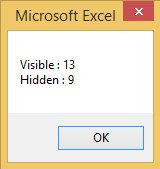
 Räkna dolda/synliga ark med Kutools för Excel
Räkna dolda/synliga ark med Kutools för Excel
Om du inte är bekant med VBA kan du installera gratis Kutools för Excel för att snabbt räkna antalet ark, dolda ark och synliga ark.
| Kutools för Excel, med mer än 300 praktiska funktioner, gör dina jobb enklare. |
Efter gratis installation Kutools för Excel, gör så här:
1. klick Kutools > Navigering för att visa rutan. Se skärmdump:
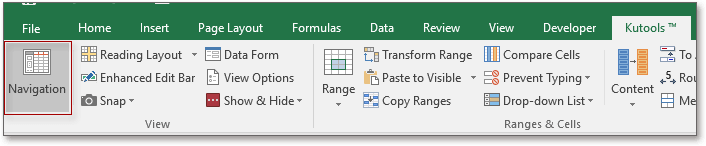
2. Klicka sedan Arbetsbok och ark knappen för att lista böcker och kalkylblad, och gå till botten av rutan kan du hitta antalet totala ark, dolda ark och synliga ark.

Dricks: Om du inte behöver navigeringsfönstret längre, klicka Kutools > Navigering igen för att dölja det.
 Ta bort dolda ark eller visa alla dolda ark med Kutools för Excel
Ta bort dolda ark eller visa alla dolda ark med Kutools för Excel
Med Kutools för Excel, du kan också ta bort alla dolda ark med ett klick.
1. Om du vill visa alla dolda ark klickar du bara Kutools > Visa gömma > Ta bort alla dolda ark.
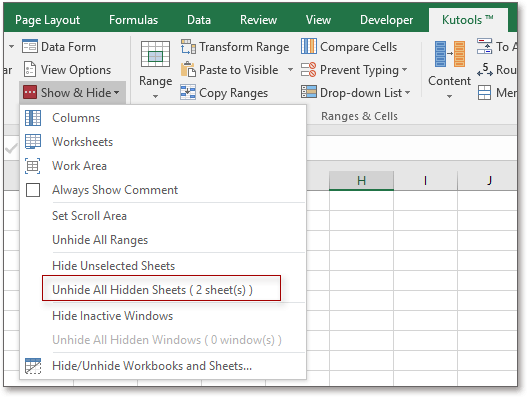
2. Om du vill ta bort alla dolda ark klickar du bara Företag > Arbetsblad > Ta bort alla dolda ark. Se skärmdump:
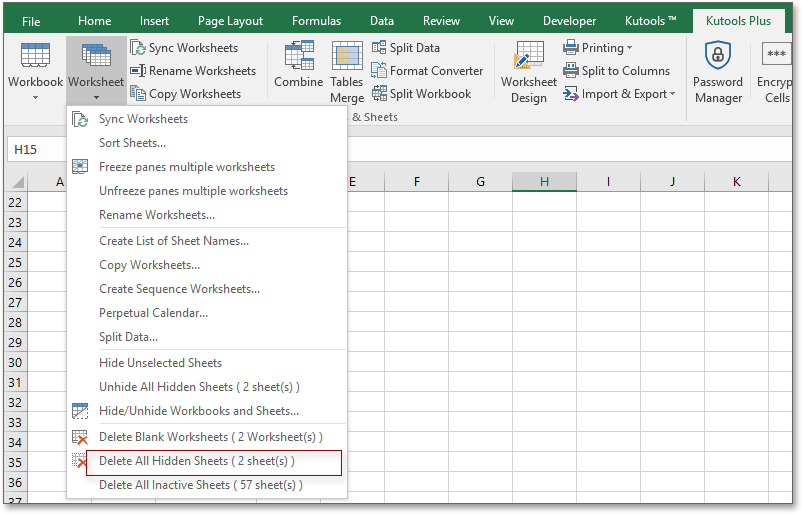
Bästa kontorsproduktivitetsverktyg
Uppgradera dina Excel-färdigheter med Kutools för Excel och upplev effektivitet som aldrig förr. Kutools för Excel erbjuder över 300 avancerade funktioner för att öka produktiviteten och spara tid. Klicka här för att få den funktion du behöver mest...

Fliken Office ger ett flikgränssnitt till Office och gör ditt arbete mycket enklare
- Aktivera flikredigering och läsning i Word, Excel, PowerPoint, Publisher, Access, Visio och Project.
- Öppna och skapa flera dokument i nya flikar i samma fönster, snarare än i nya fönster.
- Ökar din produktivitet med 50 % och minskar hundratals musklick för dig varje dag!
